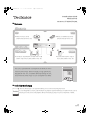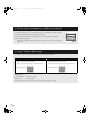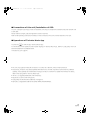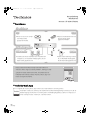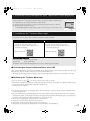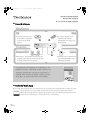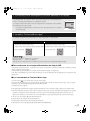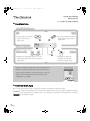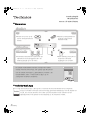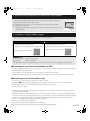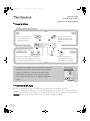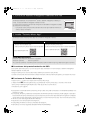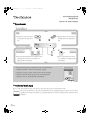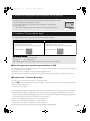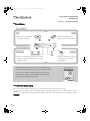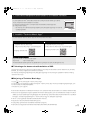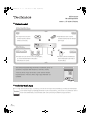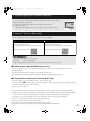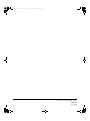La page est en cours de chargement...
La page est en cours de chargement...
La page est en cours de chargement...
La page est en cours de chargement...
La page est en cours de chargement...

Guide de présentation
Serveur de musique
N° de modèle ST-G30/ST-G30L
∫ Caractéristiques
∫ Technics Music App
“Technics Music App” est une application qui vous permet de commander et de configurer le ST-G30.
Elle est également conçue pour être une simple et conviviale application de lecture qui permet
d'effectuer des tâches comme la sélection d'une source audio et d'un dispositif de lecture ainsi que la
création d'une liste de lecture sur votre smartphone ou votre tablette.
Cet appareil est commandé par un smartphone ou une
tablette sur lesquels “Technics Music App” (gratuit), une
application spécialement conçue pour cet appareil, est
installée. Avant d'utiliser cet appareil, installez “Technics
Music App” sur votre smartphone ou votre tablette.
CDCDCDCD
StockageStockageStockageStockage
LectureLectureLectureLecture
Son par USBSon par USBSon par USBSon par USB
DLNADLNADLNADLNA
USBUSBUSBUSB
≥ La musique présente sur les
dispositifs USB peut être
sauvegardée sur le disque SSD
de cet appareil.
≥ La musique provenant des
CD peut être sauvegardée
sur le disque SSD de cet
appareil.
≥
Connectez-vous avec la fonction DLNA
pour produire les données musicales
stockées dans cet appareil.
≥ Raccordez un amplificateur/convertisseur DA à
l'aide d'un câble USB pour produire les données
musicales stockées dans cet appareil.
06
(Français)
ST-G30-SQC0431.book 6 ページ 2016年2月1日 月曜日 午後4時32分

∫ Raccordements de cet appareil/Installation du disque SSD
Cet appareil sera prêt à l'emploi une fois que vous l'aurez connecté ainsi que votre smartphone ou tablette au même
réseau à l'aide d'un câble réseau.
Veuillez noter que les utilisateurs du ST-G30L doivent d'abord installer un disque SSD.
Consultez le mode d'emploi pour avoir des informations sur les raccordements de cet appareil et sur l'installation d'un
disque SSD.
∫ Les commandes de Technics Music App
Touchez l'icône [ ] pour lancer l'appli “Technics Music App”.
Pour avoir des informations sur les commandes et les affichages à l'écran de “Technics Music App”, lisez son guide
d'utilisation, qui peut être téléchargé depuis le site Web suivant.
www.technics.com/support/
≥
Cet appareil prend uniquement en charge la connexion LAN filaire. Pour vous connecter au réseau, effectuez une connexion filaire.
≥ Occasionnellement, Panasonic peut mettre à disposition des mises à jour du firmware de cet appareil pour qu'elles
ajoutent ou améliorent les fonctionnalités. Ces mises à jour sont disponibles gratuitement.Connectez-vous au
réseau pour mettre à jour le firmware. Pour avoir des détails, lisez le guide utilisateur de “Technics Music App”.
≥ “Wi-Fi
R
” est une marque déposée de Wi-Fi Alliance
R
.
≥ App Store est une marque de service d'Apple Inc.
≥ Google Play et Android sont des marques de Google Inc.
≥ QR Code est une marque déposée de DENSO WAVE INCORPORATED.
1. Connectez votre smartphone ou votre tablette à un réseau.
Vous devez établir une connexion Wi-Fi
R
entre votre smartphone ou votre tablette et le
routeur. Connectez le smartphone ou la tablette au routeur.
1
Activez la fonction Wi-Fi dans le menu de configuration du smartphone ou de la tablette.
2 Sélectionnez le routeur (SSID).
j Consultez le mode d'emploi du routeur pour avoir des informations sur son SSID et
son mot de passe.
2. Installez “Technics Music App”
Vous devez installer "Technics Music App" sur votre smartphone ou votre tablette.
SE pris en charge
Appli pour Android
TM
:Android 4.1 ou ultérieur
Appli pour iOS : iOS 7.0 ou ultérieur
≥ Les SE pris en charge sont ceux en vigueur en janvier 2016 et sont susceptibles d'être changés.
Wi-Fi
0123456789ABC
Appli Android
TM
Appli iOS
1 Sélectionnez "Google Play
TM
Store".
2 Recherchez "Technics Music App".
3 Sélectionnez "Technics Music App"et installez l'appli.
1 Sélectionnez "App Store".
2 Recherchez "Technics Music App".
3 Sélectionnez "Technics Music App"et installez l'appli.
Accès par QR Code
Accès par QR Code
07
(Français)
ST-G30-SQC0431.book 7 ページ 2016年2月1日 月曜日 午後4時32分
La page est en cours de chargement...
La page est en cours de chargement...
La page est en cours de chargement...
La page est en cours de chargement...
La page est en cours de chargement...
La page est en cours de chargement...
La page est en cours de chargement...
La page est en cours de chargement...
La page est en cours de chargement...
La page est en cours de chargement...
La page est en cours de chargement...
La page est en cours de chargement...
La page est en cours de chargement...
-
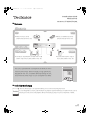 1
1
-
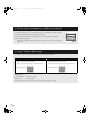 2
2
-
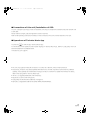 3
3
-
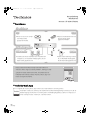 4
4
-
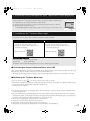 5
5
-
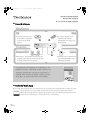 6
6
-
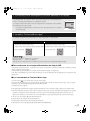 7
7
-
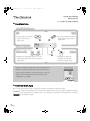 8
8
-
 9
9
-
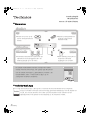 10
10
-
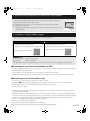 11
11
-
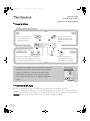 12
12
-
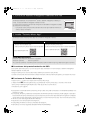 13
13
-
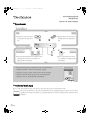 14
14
-
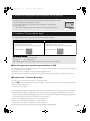 15
15
-
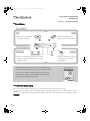 16
16
-
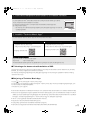 17
17
-
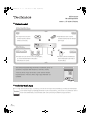 18
18
-
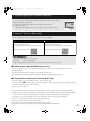 19
19
-
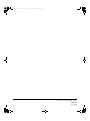 20
20
Technics ST-G30L Le manuel du propriétaire
- Taper
- Le manuel du propriétaire
dans d''autres langues
- italiano: Technics ST-G30L Manuale del proprietario
- English: Technics ST-G30L Owner's manual
- español: Technics ST-G30L El manual del propietario
- Deutsch: Technics ST-G30L Bedienungsanleitung
- Nederlands: Technics ST-G30L de handleiding
- dansk: Technics ST-G30L Brugervejledning
- svenska: Technics ST-G30L Bruksanvisning
- suomi: Technics ST-G30L Omistajan opas